
系眼睛的画法多种多样,本文就给大家推荐由羽メェー画师带来的教程,教大家如何画出简单粗暴的日系眼睛吧。

1、上底色
这一步比较随意,可以根据大家自己的喜好进行选择。比如我喜欢蓝绿色,就用的是蓝绿色作为虹膜的色彩。
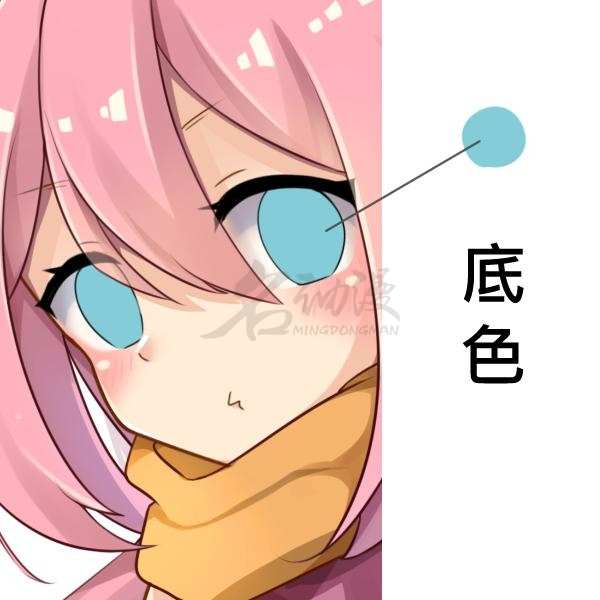
2、上阴影
在底色图层的上方新建图层,如果害怕涂出去,可以剪切蒙版图层就不会涂出去了。

顺带一提:如果觉得自己不好控制眼睛阴影的颜色,还可以新建正片叠底图层。
3、卡眼睛上的闭塞
再在阴影的图层上新建一个图层,用更深的颜色处理眼睛靠近上眼睑的位置。

瞳孔也是暗部,大家处理的时候请注意。

4、虹膜增色
这里我们再次新建图层,选择一个比虹膜更浓更深一些的颜色,添加在虹膜中心的位置。

5、加受光
再次新建图层,给眼睛下方的位置加入亮色调。可以选择一个比虹膜色彩更亮的颜色。

发光图层也是可以的,不过这里普通就足够用了。
6、细化暗部
新建正片叠底图层,处理上眼睑周围的暗色。

7、添加反光
眼睛虹膜的色彩会影响到周围,比如眉毛我们就可以加一些相近的颜色。

8、加高光,完成
最后加上高光即可,最好选择加在和受光方向同向的位置。
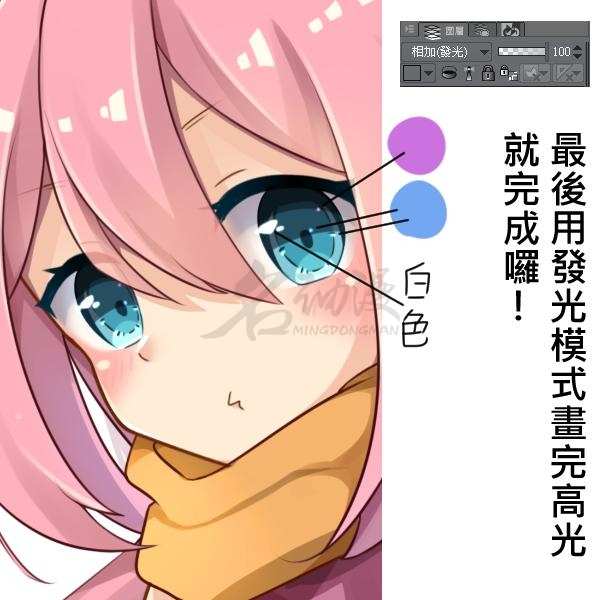
好了这就是本期的教程了







